- Teknikföretaget utfärdade en nödlapp för att hantera säkerhetssituationen PrintNightmare.
- Angripare som utnyttjar sårbarheten kan fjärrköra kod med systemnivåbehörigheter.
- Programvaran är tillgänglig för flera berörda Windows-versioner, inklusive den föråldrade Windows 7.
- Microsoft råder användare att installera dessa säkerhetsuppdateringar och förbättra deras online-skydd.

Denna programvara reparerar vanliga datorfel, skyddar dig mot filförlust, skadlig programvara, maskinvarufel och optimerar din dator för maximal prestanda. Åtgärda PC-problem och ta bort virus nu i tre enkla steg:
- Ladda ner Restoro PC Repair Tool som kommer med patenterade teknologier (patent tillgängligt här).
- Klick Starta skanning för att hitta Windows-problem som kan orsaka PC-problem.
- Klick Reparera allt för att åtgärda problem som påverkar datorns säkerhet och prestanda
- Restoro har laddats ner av 0 läsare den här månaden.
Det Redmond-baserade teknikföretaget har släppt en
kritisk nödplåster för att åtgärda ett problem med Windows Print Spooler-tjänsten.Denna sårbarhet i fråga kallas PrintNightmare och var under ständig exploatering från skadliga enheter.
När det utnyttjades tillät det angripare att installera programvara; visa, ändra, radera data; eller till och med skapa nya konton med fullständiga användarrättigheter. Användarrapporter visar dock att korrigeringen inte riktigt löser hela problemet.
KB5004945 är en ny säkerhetsuppdatering som har släppts för alla Windows-versioner som är nyare än v2004.
Användare som har Windows 10 version 1909 får först KB5004946 patch, och sedan installeras också PrintNightmare-patch.
Plåstret finns för flera Windows-versioner
Ovan nämnda säkerhetsuppdatering är nu tillgänglig för en hel del versioner av Windows 10, Windows 8.1, Windows Server 2019, Windows Server 2021 R2, Windows Server 2008 och Windows RT 8.1.
Om du använder Windows 7 är den här korrigeringen också tillgänglig för dig, även om operativsystemet inte har stöd.
De enda OS-versionerna för vilka denna korrigering för närvarande inte är tillgänglig är Windows 10 version 1607, Windows Server 2016 och Windows Server 2012, men Microsoft uppgav att de arbetar med den.
Hela denna situation verkar vara ganska allvarlig, med tanke på att programvaran också är adresserad till Windows 7, detta faktum är en indikator på svårighetsgraden av problemet.
Ännu mer, att känna till Windows 7 OS har varit ur support sedan 14 januari 2020.
Kör en systemskanning för att upptäcka potentiella fel

Ladda ner Restoro
PC reparationsverktyg

Klick Starta skanning för att hitta Windows-problem.

Klick Reparera allt för att lösa problem med patenterade tekniker.
Kör en PC Scan med Restoro Repair Tool för att hitta fel som orsakar säkerhetsproblem och avmattningar. När skanningen är klar kommer reparationsprocessen att ersätta skadade filer med nya Windows-filer och komponenter.
Information om detta cirkulerade också på sociala medier, där säkerhetsforskare sa att Microsofts patch bara behandlar en del av sårbarheten.
Microsoft-fixen släpptes för nyligen #PrintNightmare sårbarhet adresserar fjärrvektorn - dock fungerar LPE-variationerna fortfarande. Dessa fungerar ur lådan på Windows 7, 8, 8.1, 2008 och 2012 men kräver Point & Print konfigurerad för Windows 2016,2019,10 & 11 (?). 🤦♂️ https://t.co/PRO3p99CFo
- Hacker Fantastic (@hackerfantastic) 6 juli 2021
Det som är oroväckande är att skadliga tredje parter fortfarande kan rikta sig mot dessa sårbarheter. Ordet på internet är att det finns sätt för människor att helt kringgå Microsofts patch och rikta in sig på utsatta system.
Detta uppnås via fjärrkörning av körning utöver den tidigare lokala körningen.
Att hantera strängar och filnamn är svårt😉
Ny funktion i #mimikatz 🥝för att normalisera filnamn (kringgå kontroller med UNC istället för \ servershare-format)Så en RCE (och LPE) med #printnightmare på en helt patchad server, med Point & Print aktiverat
> https://t.co/Wzb5GAfWfdpic.twitter.com/HTDf004N7r
- 🥝 Benjamin Delpy (@gentilkiwi) 7 juli 2021
Som du ser tar Microsoft detta hot mycket allvarligt, så vi tycker att du också borde göra det.
Uppdatering till Windows 10 version 20H2 &21H1
1. Öppna Windows Update
- tryck på Vinn + X tangentkombination med hjälp av tangentbordet.
- Välja inställningar från popup-menyn.

- Navigera till Uppdateringar och säkerhet.

- Välja Windows uppdatering.

2. Utför uppdateringen
- Öppna Windows Update-fönstret och klicka Sök efter uppdateringar.
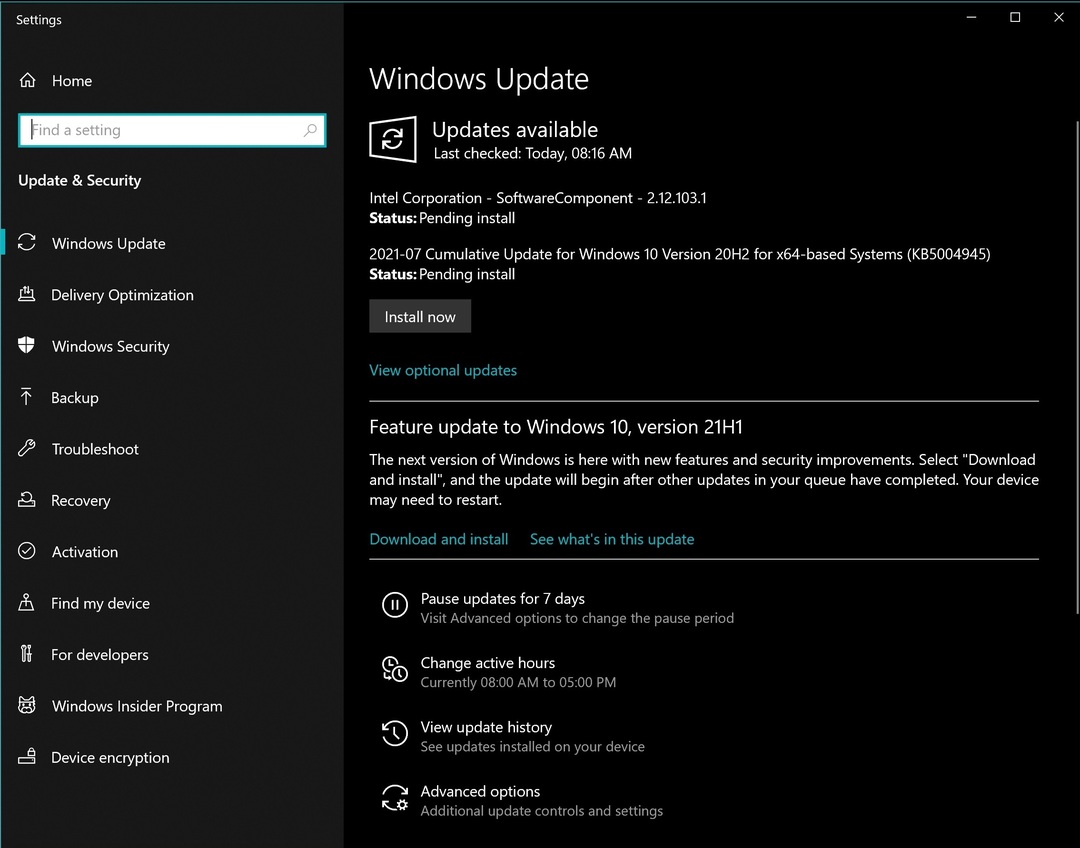
- tryck på Installera nu för att uppdatera till version 20H2 av Windows 10 och därmed få KB5004945 lappa.
- Vänta tills installationen är klar.
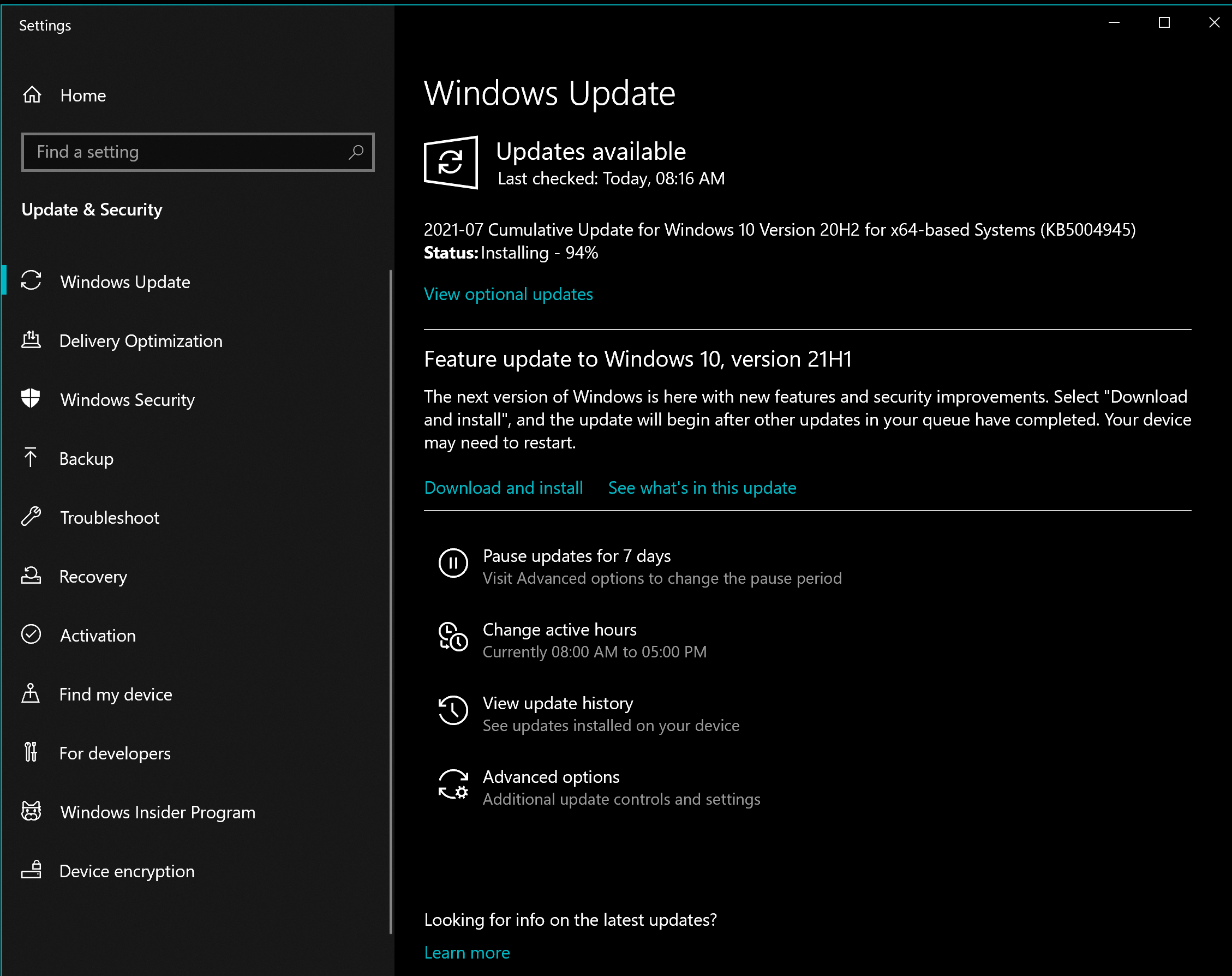
- Klick Starta om nu
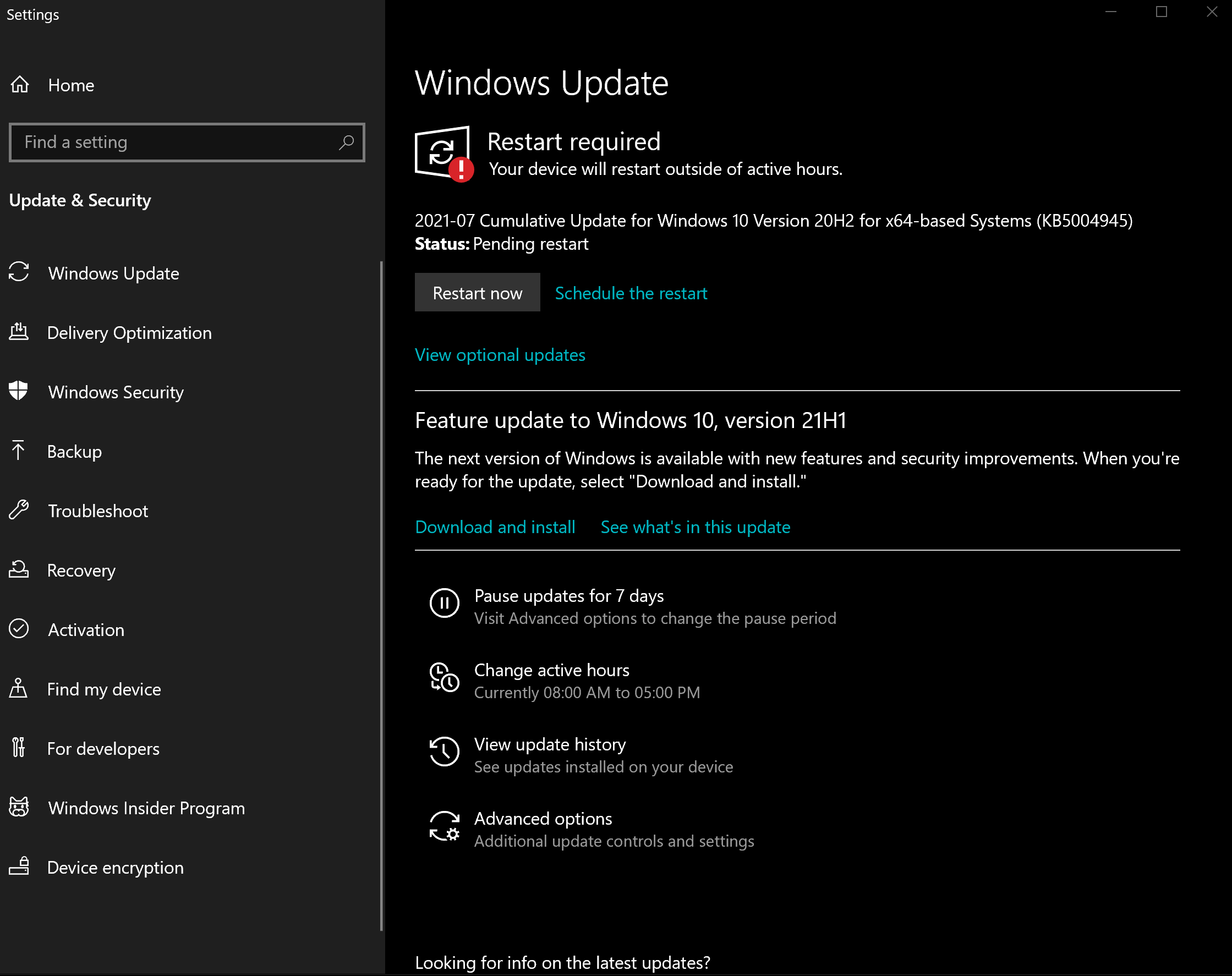
Du kan följa samma steg som presenteras ovan och installera Windows 10 version 21H1-funktionen genom att klicka ladda ner och installera.
Hur kan jag fixa Print Spooler PrintNightmare utan att uppdatera?
Även om det inte rekommenderas att du följer den här vägen kan det vara användbart för vissa användare, så här är de steg som krävs för att framgångsrikt stoppa Print Spooler-tjänsten:
- Tryck Vinn + X för att öppna undermenyn.
- Välja Windows PowerShell (Admin).
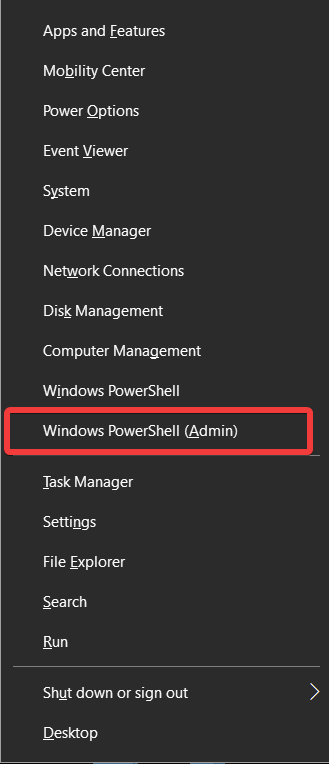
- Skriv följande kommando i kommandotolken och kör den genom att trycka på Enter:
Stop-Service -Name Spooler -Force
- Inaktivera det helt genom att använda följande kommando:
Set-Service -Name Spooler -StartupType Disabled
- Tryck Stiga på för att köra kommandot.
Genom att utföra dessa steg kommer Windows att först inaktivera den skadade tjänsten, och det andra kommandot kommer att hindra den från att köras vid start av ditt system.
Om du av någon anledning vill återställa dessa ändringar någon gång kan du köra följande kommandon:
- För att starta tjänsten igen:
Start-Service -Name Spooler - För att låta den köras vid start av Windows:
-Namn Spooler -StartupType Automatic
Microsoft uppmanar nu användare att installera den här säkerhetsuppdateringen och göra de bästa ansträngningarna för att hålla sitt privata innehåll otillgängligt för externa källor.
Onlinesäkerhet bör vara en av de första sakerna i vårt sinne, se hur dessa hot kan påverka individer och företag i hög grad.
Vilka extra säkerhetsåtgärder vidtar du för att skydda dina uppgifter? Låt oss veta i kommentarfältet nedan.
 Har du fortfarande problem?Fixa dem med det här verktyget:
Har du fortfarande problem?Fixa dem med det här verktyget:
- Ladda ner detta PC-reparationsverktyg betygsatt Bra på TrustPilot.com (nedladdningen börjar på den här sidan).
- Klick Starta skanning för att hitta Windows-problem som kan orsaka PC-problem.
- Klick Reparera allt för att lösa problem med patenterade tekniker (Exklusiv rabatt för våra läsare).
Restoro har laddats ner av 0 läsare den här månaden.


